
Entistä helpompi synkronoida tietokoneesi ja puhelimesi
Yhdistä Windows-tietokone Android™- tai iPhone®-puhelimeen Puhelinlinkillä.
- Android-käyttäjille
- iOS-käyttäjille
Käynnistä Phone Link tai hae sanoja Phone Link Windows 11 -tietokoneesi tehtäväpalkissa.
Valitse Android ja viimeistele määritykset skannaamalla QR-koodi.
Mukauta ilmoitusasetuksia.
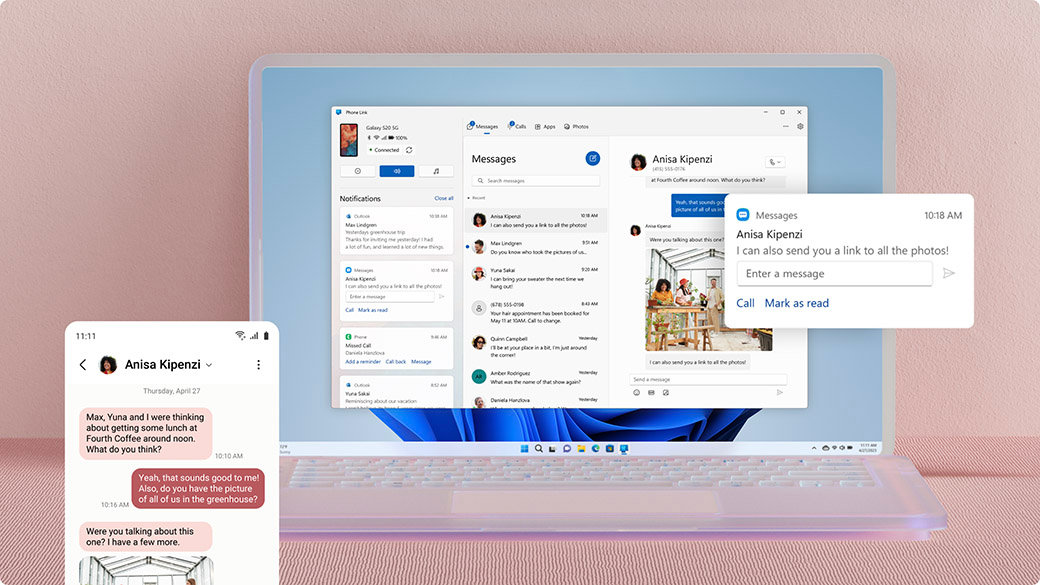
Pysy ajan tasalla keskusteluistasi
Nyt ei ole mitään tarvetta avata puhelimesi lukitusta. Microsoft Phone Linkin avulla voit lukea tekstiviestejä ja vastata suoraan tietokoneestasi. Käynnistä Phone Link
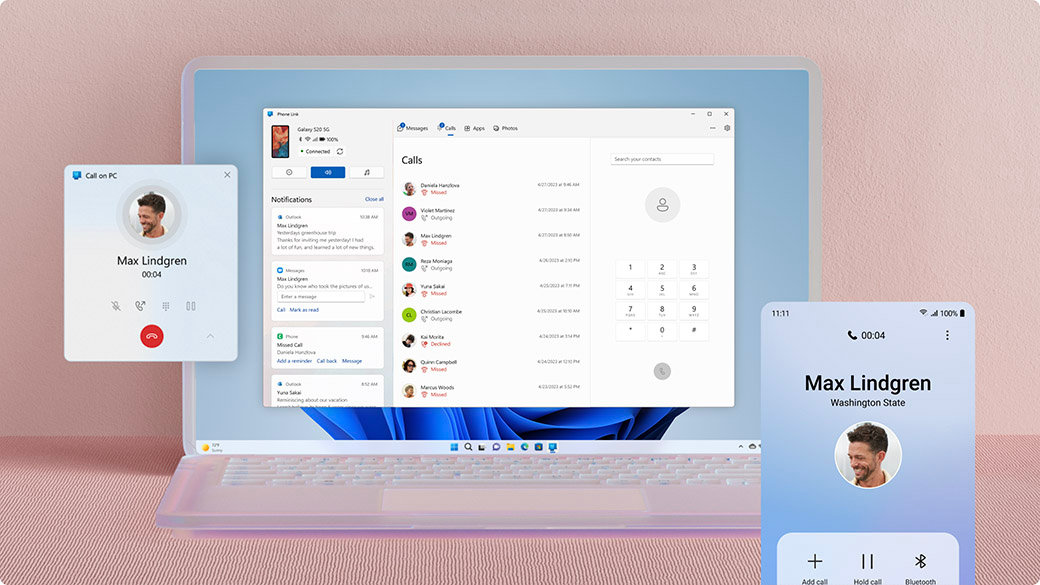
Vastaa puheluun ja soita puhelu
Tarkastele puheluhistoriaasi, hae yhteystietoja tai valitse numero soittaaksesi puhelun – Windows-tietokoneestasi. Käynnistä Phone Link

Pysy ajan tasalla ilmoituksistasi
Tarkista, kiinnitä ja hylkää ilmoituksia. Microsoft Phone Linkin avulla voit mukauttaa ilmoituspalkin hälytyksiä haluamallasi tavalla. Käynnistä Phone Link
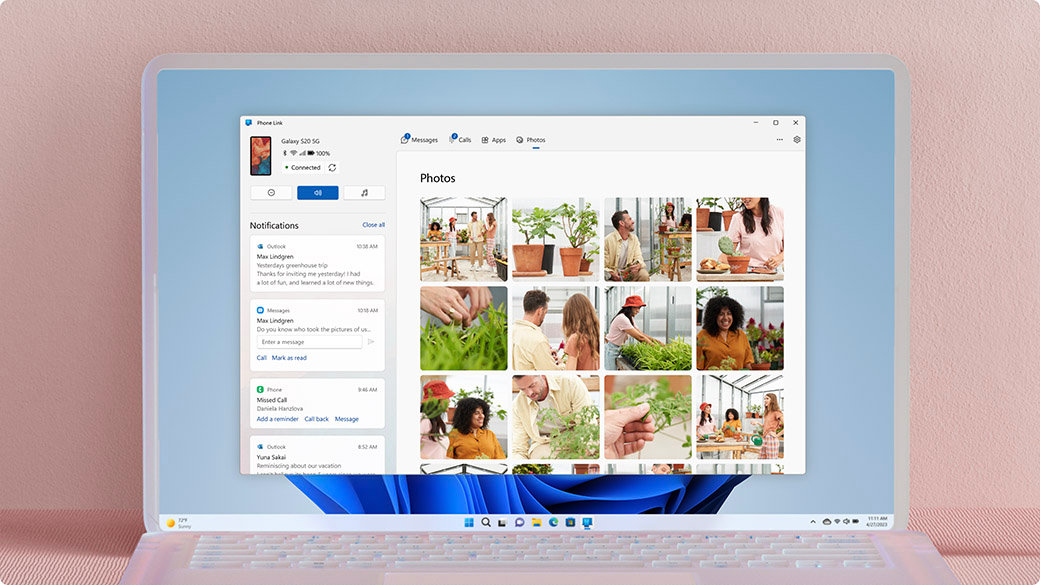
Jaa Android-laitteesi valokuvat
Tarkastele viimeistä 2 000 kuvaa kamerasi rullasta ja vedä ja pudota tai kopioi ja liitä ne muihin sovelluksiin. Käynnistä Phone Link

Galaxy Book3 Ultra
Tämä Galaxy Book3 Ultra kulkee helposti mukanasi. Kapean reunuksensa ansiosta tämä kevyt ja ohuen profiilin omaava laite tarjoaa laajan työalueen.1

Galaxy Book3 Pro 360
Galaxy Book3 Pro 360 5G:ssä on alan parasta langatonta 5G-teknologiaa, joten yhteydet toimivat mistä tahansa ilman Wi-Fi-verkkoa.2

Galaxy Book3 Pro
Esittelyssä Galaxy Book3 Pro. Galaxy Book -tuoteperheen ohuin ja kevyin kannettava tietokone, joka on yhtä kätevä kuin älypuhelin.3

Tutustu upouusiin Samsung Galaxy -malleihin
Ultraohut ja tyylikäs ulkoasu, liikunnan vapaus, alan johtava piirisarja, laajennettava tallennustila ja laajennettu käyttö.
Microsoft Phone Link korvaa Puhelimeni-kumppanisovelluksen ja antaa sinun suodattaa ilmoituksesi, vastaanottaa puheluita ja käyttää mobiilisovelluksiasi tietokoneellasi.4 5 6 7 Windows 11:lle päivitetyn suunnittelun ansiosta Phone Link tavoittaa asiakkaita ympäri maailmaa.
Phone Link -kokemus on esiasennettuna tietokoneessasi, jossa on Windows 10 tai Windows 11. Sinun tarvitsee vain hakea sanoja Phone Link aloitusvalikosta. Jos käytät Windows 10:tä etkä löydä Phone Linkiä, sinun on ehkä päivitettävä Windows 10:n uudempaan versioon tai ladattava Phone Link suoraan Microsoft Storesta.
Tietokoneestasi voit muodostaa yhteyden Androidiin ja tiettyihin Samsung- ja HONOR-laitteisiin seuraavilla kahdella sovelluksella:
- Linkki Windowsiin (LTW) -sovellus useimpiin Android-laitteisiin.
- Linkki Windowsiin (LTW) -sovellus esiasennettuna tiettyihin Samsung- ja HONOR-puhelimiin.
- Näet nimen Linkki Windowsiin Google Play Kaupassa ja Galaxy Storessa. Microsoft Storessa näkyy Phone Link. Tämä laitteesi ja tietokoneesi välinen linkki tarjoaa heti käyttöön kaiken, mistä pidät. Lue viestejä ja vastaa niihin helposti, tarkastele uusimpia valokuvia Android-laitteestasi, käytä suosikkimobiilisovelluksiasi6, soita puheluja sekä vastaa niihin ja hallitse Android-laitteen ilmoituksia suoraan tietokoneellasi.4 5
- Phone Link -sovellus tarvitsee toimiakseen seuraavia:
- Tietokone, jossa on Windows 10:n päivitys toukokuu 2019 tai uudempi versio.
- Jos käytössäsi on toukokuun 2019 päivitys, sinun on asennettava Phone Link -sovellus Microsoft Storesta. Tämä sovellus on valmiiksi asennettuna kaikissa Windows-versioissa toukokuun 2019 päivityksen jälkeen.
- Android-laite, jossa on Android 7.0 (Nougat) tai uudempi versio.
- Tietokone, jossa on Windows 10:n päivitys toukokuu 2019 tai uudempi versio.
Phone Link yhdistää Android-puhelimeesi Wi-Fi-verkon, mobiilidataverkon tai pikatukiaseman8 9 kautta. Jotta voit muodostaa yhteyden helposti Wi-Fi-verkon välityksellä, varmista, että lähettyvilläsi on sekä tietokone että Android-laite, niihin on kytketty virta ja ne ovat yhdistettyinä samaan verkkoon. Voit käyttää sen toimintoja tietokoneestasi niin kauan kuin molemmat laitteet ovat online-tilassa. Sinun on ladattava Linkki Windowsiin -sovellus useimpien Android-laitteiden kohdalla. Löydät sen Google Play Kaupasta.
Jos sinulla on tietty Samsung- tai HONOR-puhelin, sinulla voi olla jo Linkki Windowsiin -sovellus esiasennettuna. Jos näin ei ole, löydät sovelluksen Google Play Kaupasta tai Galaxy Storesta.
Jos aloitat Windows-tietokoneestasi:
- Kirjoita tehtäväpalkin hakuruutuun Phone Link ja valitse sitten tuloksista Phone Link -sovellus.
- Valitse Android.
- Sinua pyydetään kirjautumaan sisään Microsoft-tilillesi (sinun on oltava kirjautuneena samaan Microsoft-tiliin sekä Android-laitteellasi että tietokoneellasi, jotta voit linkittää laitteesi).
- Kun olet kirjautunut sisään, sinua pyydetään asentamaan tai avaamaan kumppanisovellus Android-laitteessasi. Voit tehdä tämän avaamalla selaimen Android-laitteessa ja kirjoittamalla sitten linkin, joka näkyy tietokoneessasi (aka.ms/yourpc).
- Kirjaudu kumppanisovellukseen samalla Microsoft-tilillä, jolla olet kirjautunut tietokoneeseesi. Tämän jälkeen sovelluksessa avautuu näyttö, jossa näkyvä QR-koodi sinun pitää skannata – palataan tähän myöhemmin.
- Kun olet kirjautunut sisään, palaa tietokoneen luo ja valitse Linkki Windowsiin -sovellus on asennettu puhelimeeni -valintaruutu. Valitse sitten Muodosta laitepari QR-koodilla -painike.
Huomautus: Jos haluat yhdistää laitteesi käyttämättä QR-koodia, valitse sen sijaan tietokoneessa Yhdistä manuaalisesti -painike. Android-laitteessa sinua pyydetään kirjoittamaan tietokoneessa näkyvä koodi. - Tietokoneen näytössä näkyy QR-koodi. Android-laitteessa pitäisi kumppanisovelluksen olla avattuna näyttöön, jossa on kamera. Skannaa tässä näytössä tietokoneessa näkyvä QR-koodi.
- Kun laitteesi on linkitetty, Android-laitteesi pyytää sinulta useita laiteoikeuksia. Nämä oikeudet auttavat käyttämään puhelimen sisältöä tietokoneessasi.
Jos aloitat Android-laitteellasi:
- Avaa selain Android-laitteessasi, kirjoita selaimeen aka.ms/yourpc ja lataa sitten Linkki Windowsiin -sovellus. Tietyille Samsung-laitteille.
- Sinua pyydetään sen sijaan avaamaan Linkki Windowsiin -sovellus, joka on esiasennettu Android-laitteeseesi.
- Kirjaudu kumppanisovellukseen samalla Microsoft-tilillä, jolla olet kirjautunut tietokoneeseesi (vaikka aloitat laiteparin muodostamisen puhelimestasi, sinun on oltava kirjautuneena tietokoneeseesi Microsoft-tililläsi).
- Kirjautumisen jälkeen sinua pyydetään skannaamaan tietokoneessa näkyvä QR-koodi. Saat sen siirtymällä tietokoneen selaimella osoitteeseen aka.ms/linkphone.
- Yhdistä laitteet skannaamalla Android-laitteen kumppanisovelluksen kameralla tietokoneessa näkyvä QR-koodi.
- Sinulta pyydetään erilaisia laiteoikeuksia, jotta voit käyttää puhelimesi sisältöä tietokoneellasi.
Jos kohtaat ongelmia sovellusta asentaessasi, tee niiden vianmääritys täällä.
Puhelinlinkin avulla voit kätevästi suorittaa älypuhelimen tehtäviä Windows-tietokoneella:
- Soita puheluita ja vastaa puheluihin matkapuhelinverkoissa (tämä edellyttää laiteparin muodostamista puhelimestasi ja tietokoneestasi).4 5 8 9
- Tarkastele valokuvagalleriaasi (jopa 2 000 viimeisintä kuvaasi ja näyttökuvaasi kamerasi rullasta ja näyttökuvakansiosta).4 5
- Kirjoita tekstiviestejä ja vastaa niihin, lähetä valokuvia, emojeja, GIF-animaatioita ja mediasisältöä.4 5
- Viestihistoria ja ryhmäkeskustelut.4 5
- Puhelimesi yhteystietoluettelo, kun haet nimiä tai puhelinnumeroita.4 5
- Tarkastele, hylkää tai kiinnitä ilmoituksia tai tyhjennä kaikki ilmoitukset. (Voit myös hallita sitä, millä sovelluksilla on ilmoitusoikeudet).4 5
- Aseta puhelimesi Älä häiritse -tilaan.4 5
- Mykistä puhelimesi, jos siitä toistetaan ääntä.4 5
- Toista, keskeytä ja ohita kappaleita, joita toistetaan parhaillaan (kuten jos puhelimessasi on avoinna Spotify tai jokin muu musiikkisoitin).4 5
- Näe akun varauksen prosenttiluku, onko Bluetooth käytössä, nykyinen Wi-Fi-verkkoyhteys, nykyinen mobiilidataverkko ja signaalin vahvuus.4 5 8 9
Joskus puhelintasi tarvitsee ladata lisää, ennen kuin lähdet ulos. Phone Linkin avulla voit käyttää sitä tietokoneesi avulla, kun puhelimesi on kytkettynä pistorasiaan ja sen lähellä. Saatat ehkä olet kokouksessa, ja puhelimen käyttäminen näyttää epäammattimaiselta. Phone Link antaa sinulle tietoja tärkeistä puheluista, joihin sinun on vastattava, tai tekstiviesteistä, jotka sinun on nähtävä.
Phone Link antaa sinulle mahdollisuuden käyttää ja siirtää tietoja ylimääräisestä laitteesta. Sen sijaan, että katsoisit pois näytöstäsi ja ottaisit puhelimesi esiin nähdäksesi ilmoitukset, saat ilmoituksen tietokoneellasi, mikä lisää sen mahdollisuutta, että huomiosi keskittyy siihen, mitä sinun on tehtävä.
Bluetooth-laiteparin muodostaminen tarvitaan, jotta voit soittaa puheluita tai vastata puheluihin tietokoneellasi. Jos et pysty muodostamana laiteparia, noudata täällä olevia vianmääritysvinkkejä: Puheluiden vianmääritys Phone Link -sovelluksessa – Microsoft-tuki.
Selaamisen lisäksi voit vetää ja pudottaa niitä Phone Linkistä avoimiin viesti-ikkunoihin tai PowerPoint-esityksiin. Voit tallentaa ne mihin tahansa tietokoneen tai OneDriven kansioon varmuuskopioitavaksi. Voit jakaa tiedostoja yhteyshenkilöillesi ja poistaa niitä.4 5
Valitse vain tietokoneesi Phone Linkissä Asetukset > Omat laitteet ja poista linkitetty laitteesi luettelosta. Voit linkittää uudelleen milloin tahansa. Kun laitepari on poistettu, henkilökohtainen sisältösi ei jää mihinkään tietokoneellesi.
Valitse tietokoneen Phone Linkissä Asetukset > Ominaisuudet. Siellä voit mukauttaa asetuksia, kuten sen, mitkä sovellukset voivat lähettää sinulle ilmoituksia. Myös ominaisuuden käyttöoikeuksien poistaminen poistaa ominaisuuden käytöstä.
Aloita Vianmääritys-sivulta. Löydät sen täältä: Phone Link -sovelluksen vianmääritys – Microsoft-tuki.
Jos sinulla on Windows 11, Puhelinlinkki on esiasennettuna.
Jos sinulla on Windows 10, sen on oltava vähintään Windows 10, toukokuun 2019 päivitys.
Puhelimessa on oltava Android 8.0 (Oreo) tai uudempi. Optimaalisen yhteensopivuuden ja suorituskyvyn takaamiseksi suosittelemme käyttämään Android 10 (Q) -käyttöjärjestelmää tai uudempaa.
Phone Linkin ohje ja oppiminen
Tee ongelmien vianmääritys, saa teknistä tukea ja opi hyödyntämään laitesynkronointia parhaalla mahdollisella tavalla.
Tutustu Windows 11:een
Nopeampi, tehokkaampi ja intuitiivisempi. Sitä on Windows 11. Ota selvää, miten voit parantaa tuottavuutta ja vapauttaa luovuutesi Windows 11:n avulla. Puhelinlinkki on asennettu valmiiksi Windows 11 -laitteisiin.
Vihjeitä ja vinkkejä
Android-käyttäjät, joilla on Windows 10 tai 11, voivat käyttää Phone Linkiä. Mukauta yksittäisiä sovellusasetuksia, jotta voit hyödyntää laitteitasi parhaalla mahdollisella tavalla.
- 1 Värien saatavuus voi vaihdella maan mukaan.
- 2 Edellytyksenä on optimaalinen 5G-yhteys. 5G-palvelut ovat tuettuja vain 5G-verkkoa tukevissa sijainneissa. Todellinen nopeus voi vaihdella maan, operaattorin ja käyttöympäristön mukaan.
- 3 US Military Standard -yhteensopiva (MIL-STD-810G).
- 4 Kaikkien toimintojen käyttäminen edellyttää, että matkapuhelimissa Android 7.0 tai uudempi versio.
- 5 Sekä Microsoft Phone Link että tietokone tarvitsevat Wi-Fi-yhteyden, tai voit antaa sovellukselle luvan käyttää mobiilidatayhteyttäsi.
- 6 Sovellukset ovat saatavilla tietyillä markkina-alueilla Android-laitteille, joissa on käytössä Android 9.0 tai uudempi versio ja asennettuna Linkki Windowsiin, ja Surface Duo 2 -laitteille, joissa on käytössä Android 11.0 tai uudempi versio.
- 7 Viimeisimmät sovellukset ovat saatavilla tietyille Android-laitteille, joissa on käytössä Android 9.0 tai uudempi versio ja OneUI 3.1.1. tai uudempi versio.
- 8 Vaatii Samsung-laitteen, jossa on One UI 4.1.1+ ja SIM-kortti, jossa on tukiasemaa tukeva palvelupaketti. Tietokoneessa on oltava sekä Wi-Fi- että Bluetooth-sovittimet.
- 9 Vaatii Windows11:n version 22H2 Build 22621 tai uudemman version, Phone Link -työpöytäsovelluksen version v1.22082.111.0 tai uudemman version ja Linkki Windowsiin -puhelinsovelluksen (esiasennettuna Samsung-laitteissa) version v1.22082.142.0 tai uudemman version.

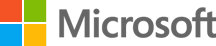




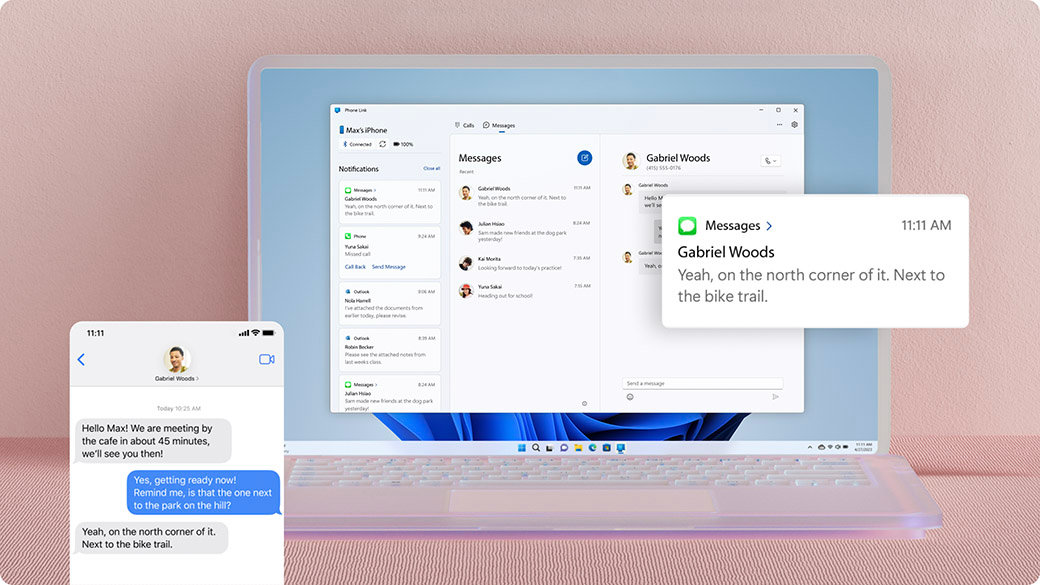
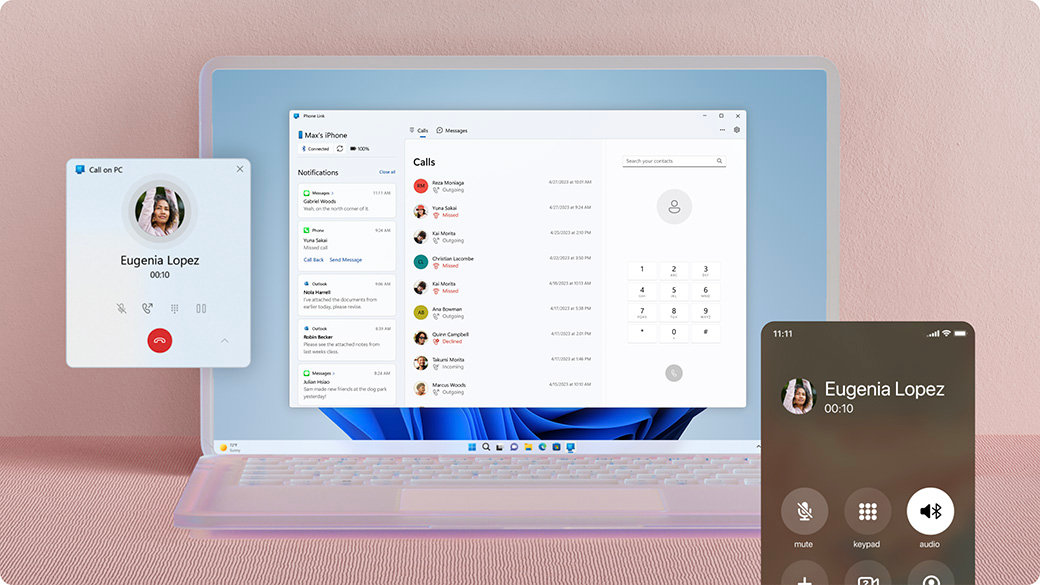
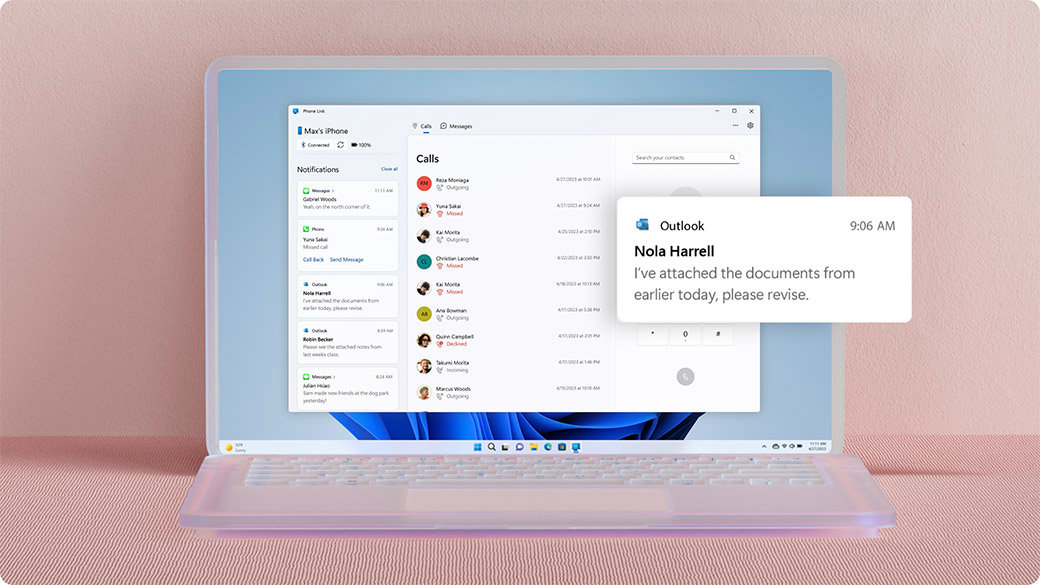
Seuraa Microsoft Windowsia
Jaa tämä sivu